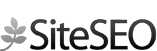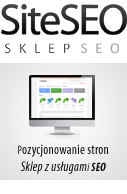Do instalacji CMS WordPress – systemu zarządzania treścią który jest idealnym narzędziem do tworzenia małych lub rozbudowanych stron internetowych posłużymy się pluginem w DirectAdmin – Softaculous Auto Installer który ma również swój odpowiednik dla cPanel – Installatron. Wybrałem akurat ten sposób instalacji z racji tego, że jest najprostszy, szybki, bezproblemowy i dla większości skryptów przebiega identycznie.
Główny atut to fakt, że o wgranie plików skryptu, przygotowanie bazy SQL i instalację dba sam plugin i wykonuje te czynności automatycznie.
Jako przykładowy system zarządzania treścią (CMS) wybrałem WordPress z pięciu prostych powodów:
– prosta obsługa i potwornie duże możliwości
– możliwości konfiguracji, modyfikacji i optymalizacji
– duża ilość dodatków i prostota ich instalacji, dodatki dostępne są w postaci pluginów (niezwykle przydatnych rozszerzeń) oraz themes (szablonów wyglądu naszego portalu/bloga/czegokolwiek innego) w wersji darmowej lub płatnej
– tłumaczenie na język polski
– i ostatni ale najważniejszy: uwielbiam WordPress
Na przykładzie WordPress instalacja wygląda następująco:
1. Logujemy się do panelu zarządzania DirectAdmin (w przypadku hexcom jest to zakładka Moje usługi -> wybieramy domenę -> Login to DirectAdmin).
2. Jeśli nie mamy podpiętej domeny lub CMS planujemy zainstalować na subdomenie (poddomenie naszej domeny) wykonujemy następujące czynności:
– Konfiguracja domen w przypadku gdy chcemy podpiąć domenę
– – Dodaj następną domenę i w pole „Domena” wpisujemy nazwę naszej domeny np. totwojapozycja.pl
– Zarządzanie subdomenami w przypadku gdy chcemy utworzyć subdomenę
— W pole „Dodaj subdomenę:” wpisujemy nazwę naszej subdomeny np. blog
3. Przechodzimy do pluginu instalacyjnego: Pluginy -> Softaculous
4. Wybieramy WordPress (Blogs -> WordPress) i klikamy Install
5. Wypełniamy odpowiednie pola według schematu:
6. Po przejściu paska postępu i tym samym zakończeniu instalacji otrzymamy dwa podstawowe linki: pierwszy to adres naszej strony, drugi to adres panelu zarządzania naszym CMS WordPress. Sam system nie jest szczególnie skomplikowany i już po kilku godzinach pracy będziemy dokładnie wiedzieć co, gdzie i jak. Miłej zabawy.